Prenesite in namestite gonilnik za HP Color LaserJet 1600
Če želite delati s tiskalnikom prek osebnega računalnika, morate predhodno namestiti gonilnike. Če ga želite zagnati, lahko uporabite enega od več razpoložljivih metod.
Vsebina
Namestitev gonilnika za HP Color LaserJet 1600
Glede na različne načine iskanja in namestitve gonilnikov morate najprej podrobno preučiti glavne in najbolj učinkovite. V tem primeru v vsakem od primerov potrebujete dostop do interneta.
1. način: uradni vir
Precej preprosta in priročna možnost za namestitev gonilnikov. Spletna stran proizvajalca vedno vsebuje osnovno programsko opremo, ki je potrebna.
- Če želite začeti, odprite HP-jevo spletno mesto .
- V meniju na vrhu poiščite razdelek »Podpora« . Ko se pomaknete nad njo, se prikaže meni, v katerem boste izbrali »Programi in gonilniki« .
- Nato vtipkajte model tiskalnika
HP Color LaserJet 1600v iskalno polje in kliknite Iskanje . - Na strani, ki se odpre, navedite različico operacijskega sistema. Za informacije, ki bodo začele veljati, kliknite gumb »Uredi«
- Nato pomaknite stran odprite stran navzdol in izberite "Gonilniki" iz predlaganih elementov, ki vsebujejo datoteko "Plug & Play Package" HP Color LaserJet 1600 in kliknite "Prenos" .
- Zaženite preneseno datoteko. Uporabnik bo moral sprejeti le licenčno pogodbo. se bo namestitev izvedla. V tem primeru mora biti tiskalnik sam priključen na računalnik s pomočjo kabla USB.
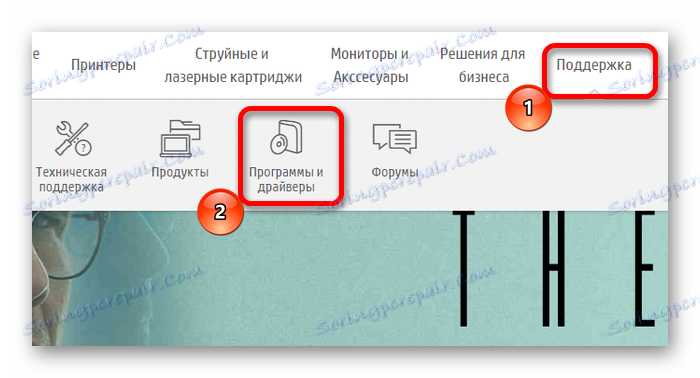
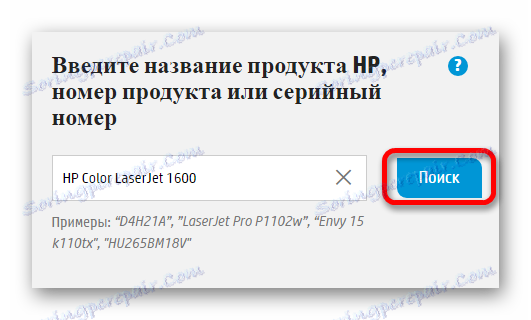

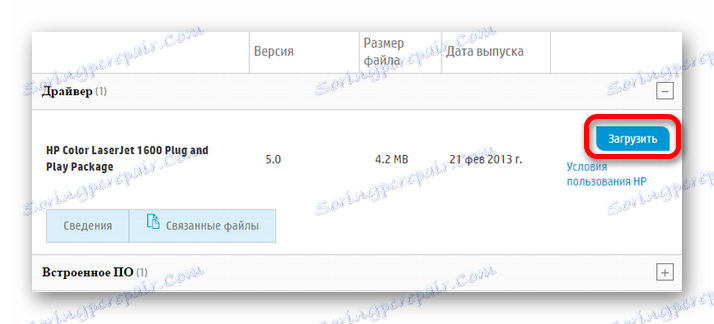
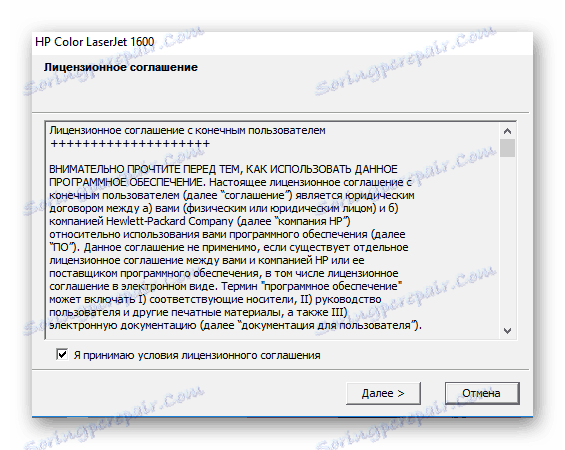
2. način: programska oprema tretje osebe
Če različica s programom proizvajalca ni ustrezala, potem lahko vedno uporabljate specializirano programsko opremo. Ta rešitev odlikuje vsestranskost. Če je v prvem primeru program primeren strogo za določen tiskalnik, potem takšne omejitve ni. Podroben opis takšne programske opreme je naveden v posebnem članku:
Lekcija: Programska oprema za namestitev gonilnikov

En tak program je Driver Booster . Njene prednosti vključujejo intuitiven vmesnik in veliko vozniško osnovo. V tem primeru ta programska oprema preverja, ali so posodobitve vsakič, ko se začne, in obvešča uporabnika o razpoložljivosti novih različic gonilnikov. Če želite namestiti gonilnik tiskalnika, naredite naslednje:
- Ko prenesete program, zaženite namestitveni program. Program prikaže licenčno pogodbo, za katero morate klikniti »Sprejmi in namestiti«, da jo sprejmete in začnete delati.
- Nato bo računalnik skeniral za zastarele in manjkajoče gonilnike.
- Glede na to, da morate namestiti programsko opremo za tiskalnik, po skeniranju vnesite model tiskalnika:
HP Color LaserJet 1600in si oglejte prikazane rezultate. - Če želite namestiti gonilnik, kliknite Posodobi in počakajte, da se program konča.
- Če je postopek uspešen, se v splošnem seznamu opreme, ki je na nasprotni strani "Printer" , prikaže ustrezen simbol, ki označuje trenutno različico nameščenega gonilnika.

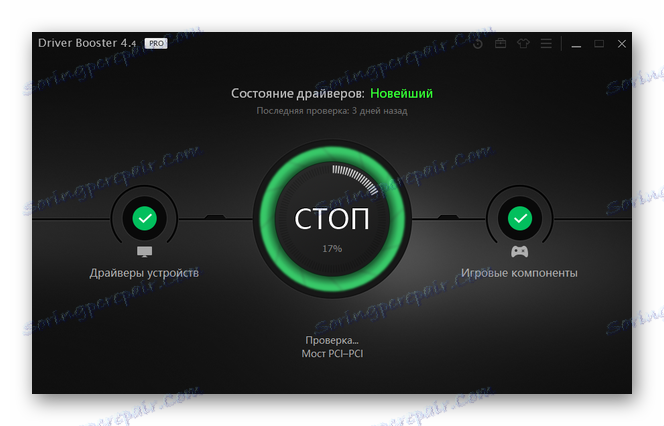
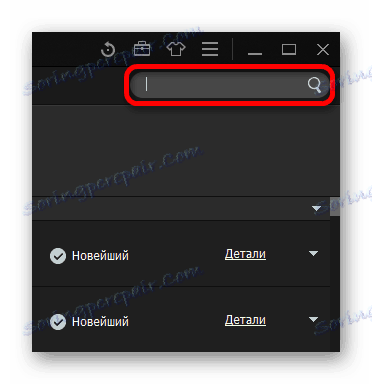
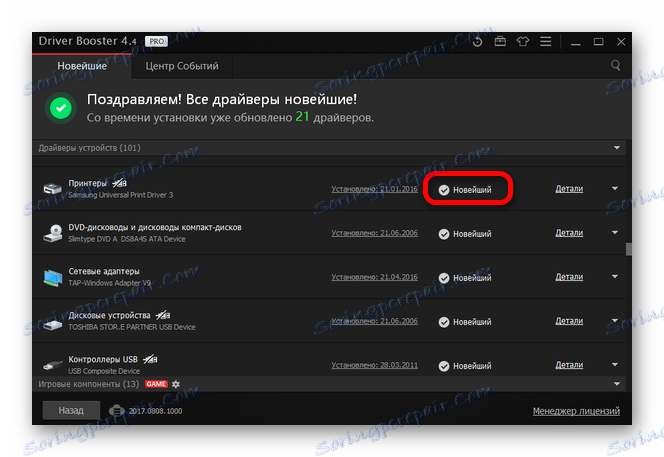
3. način: ID strojne opreme
Ta možnost je manj priljubljena v primerjavi s prejšnjimi, vendar je zelo koristna. Posebna značilnost je uporaba identifikatorja določene naprave. Če zahtevanih gonilnikov niste našli s pomočjo prejšnjih posebnih programov, morate uporabiti ID naprave, ki jo lahko izveste pri upravitelju naprav . Prejete podatke je treba kopirati in vnesti na posebno spletno mesto, ki dela z identifikatorji. V primeru HP Color LaserJet 1600 morate te vrednosti uporabiti:
Hewlett-PackardHP_CoFDE5
USBPRINTHewlett-PackardHP_CoFDE5

Preberite več: Kako najti ID naprave in prenesti gonilnik z njim
Metoda 4: Sistemska orodja
Prav tako ne pozabite na funkcionalnost samega operacijskega sistema Windows. Če želite namestiti gonilnike s sistemskimi orodji, morate storiti naslednje:
- Najprej morate odpreti »Nadzorna plošča« , ki je na voljo v meniju »Start« .
- Nato pojdite na razdelek »Ogled naprav in tiskalnikov« .
- V zgornjem meniju kliknite Dodaj tiskalnik .
- Sistem bo skeniral nove naprave. Če je tiskalnik zaznan, ga kliknite in nato kliknite »Namesti« . Vendar to morda ne bo delovalo, tiskalnik pa bo treba dodati ročno. Če želite to narediti, izberite »Zahtevan tiskalnik ni na seznamu« .
- V novem oknu izberite zadnji element »Dodaj lokalni tiskalnik« in kliknite »Naprej« .
- Po potrebi izberite priključno vrsto in kliknite »Naprej« .
- Poiščite želeno napravo na seznamu. Najprej izberite proizvajalca HP in po tem izberite želeni model HP Color LaserJet 1600 .
- Po potrebi vnesite novo ime naprave in kliknite »Naprej« .
- Na koncu boste še vedno morali konfigurirati dostop v skupni rabi, če uporabnik meni, da je to potrebno. Nato kliknite »Naprej« in počakajte, da se postopek namestitve zaključi.
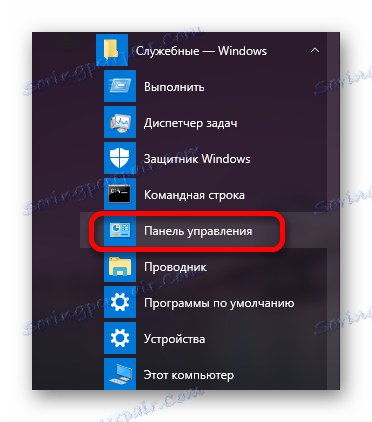
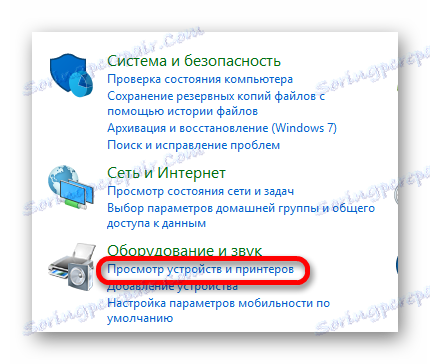
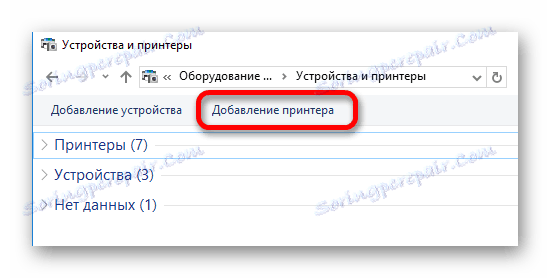
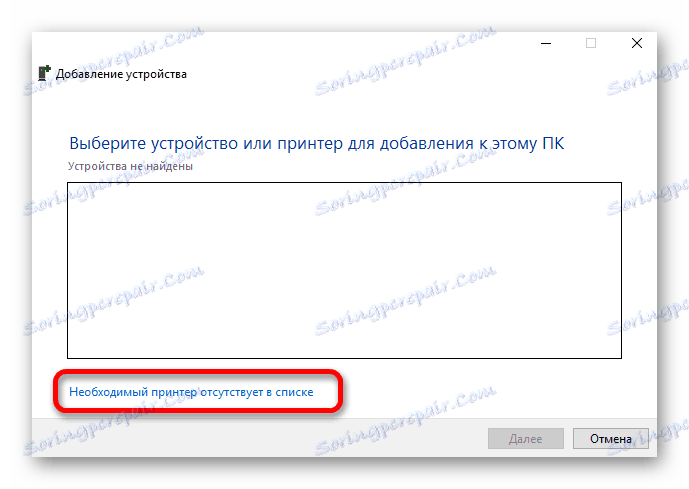
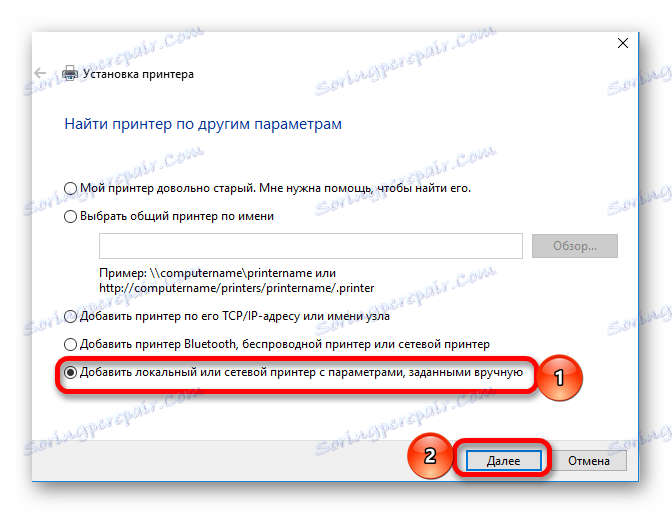
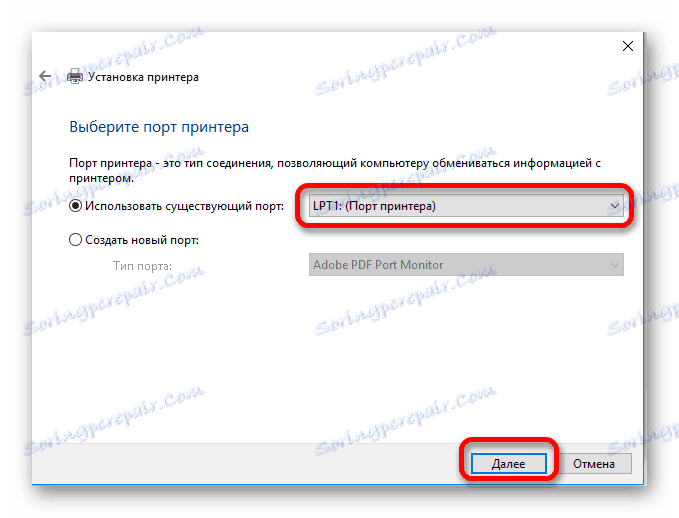
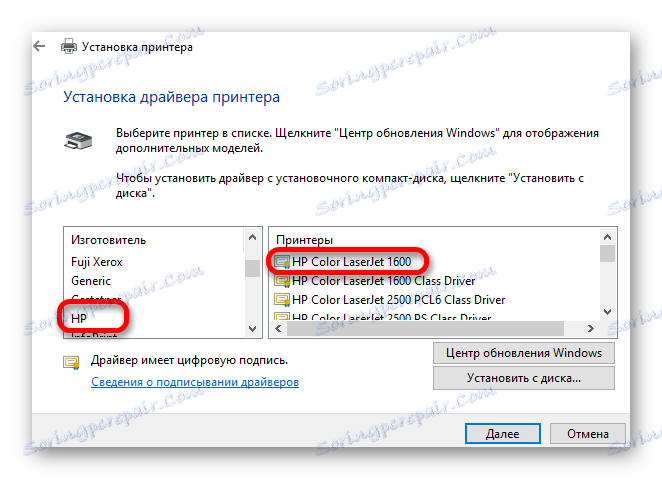

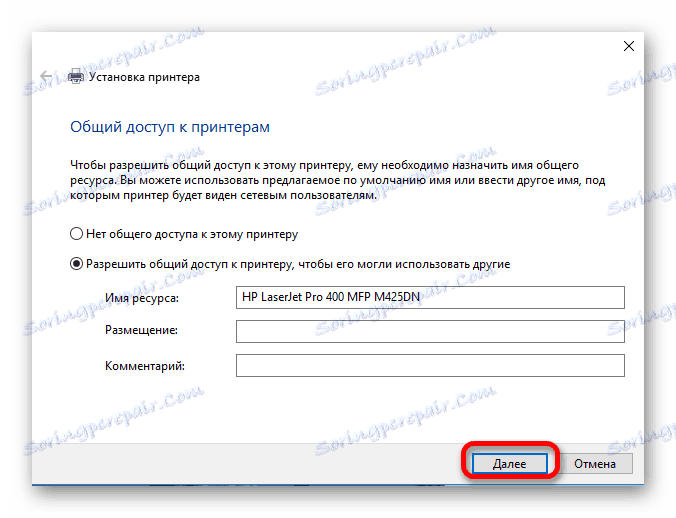
Vse zgoraj navedene možnosti za namestitev gonilnikov so zelo priročne in enostavne za uporabo. V tem primeru je sam uporabnik dovolj, da ima dostop do interneta, da lahko uporablja katero koli od njih.
